OPPO R9Plus刷机教程 教你怎么刷机
【ROM之家】OPPO R9Plus手机的刷教程相信很多机油还是不太清楚,也有一些机友把rom包下载下来之后却不知道如何操作,所以rom之家的小编给大家整理了一下详细的教程为大家提供参考,教程如下:
一:OPPO R9Plus升级前的准备工作:
1:下载官方原版的固件升级包,下载下来先放到电脑上
2:确保手机能用usb数据线正常的连接电脑,连接电脑是为了把升级包复制到手机里
3:手机先备用一下重要的短信和联系人之类的信息
4:手机至少要有40%以上的电量才可以升级,切记:不要一边充电一边升级
二:OPPO R9Plus开始升级操作:
1:首先,确认手机有足够的电量!
2:把上面下载好的rar格式的升级包在电脑上进行解压,如下图,然后找到zip格式的升级包(这个zip格式的包不用解压)直接复制到手机存储根目录,最好是手机存储卡的根目录下。
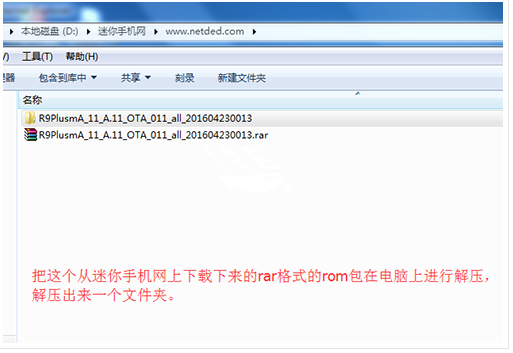
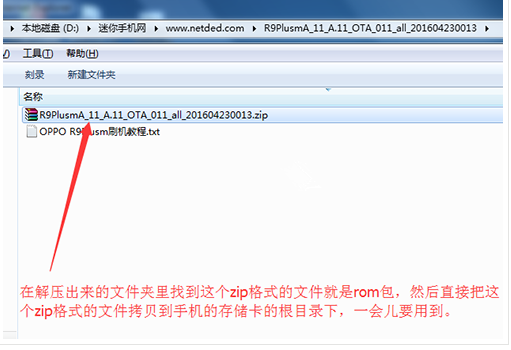
3:OK,现在把手机关机,关机之后,同时按住手机的【电源键】和【音量下键】,直到进入recovery模式,选择【简体中文】
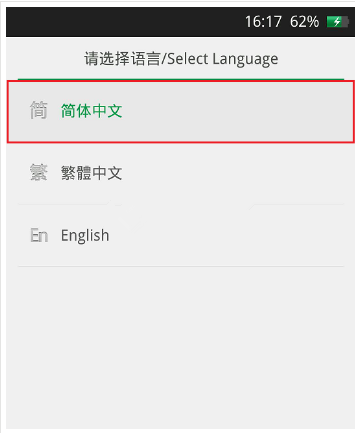
4:然后选择【清除数据和缓存】,点击 【清除用户数据和缓存】直到完成
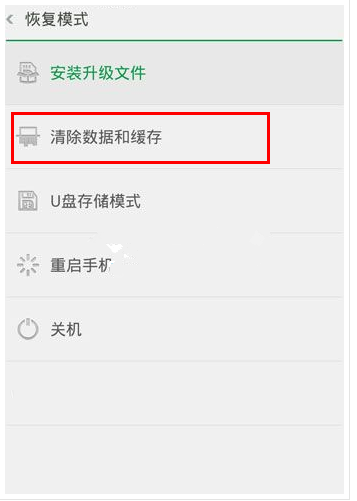

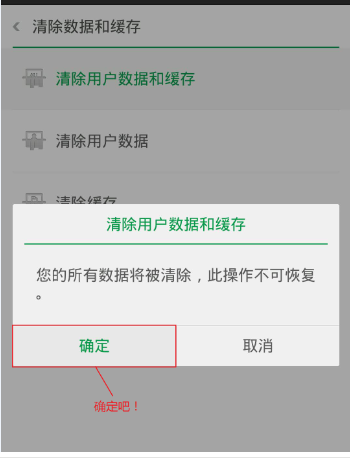
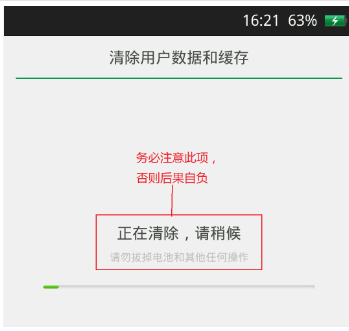
5:然后选择【安装升级文件】
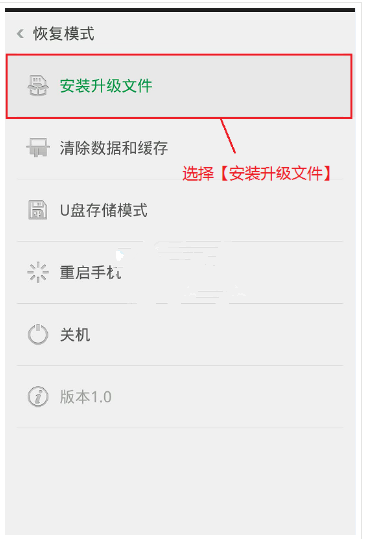
6:接下来选择刚才复制到手机存储卡根目录下的zip格式的升级包,然后选择确定,接着就开始安装啦
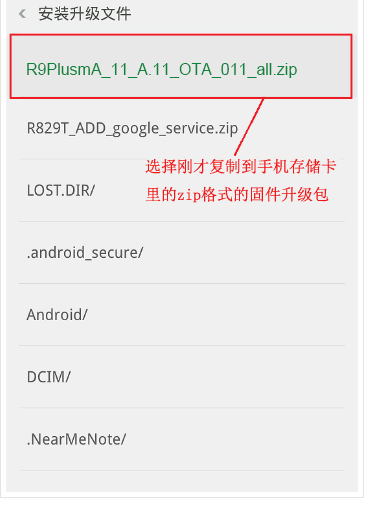
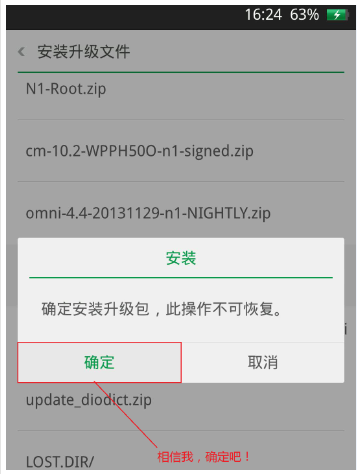
7:安装完成后,重启或者继续安装
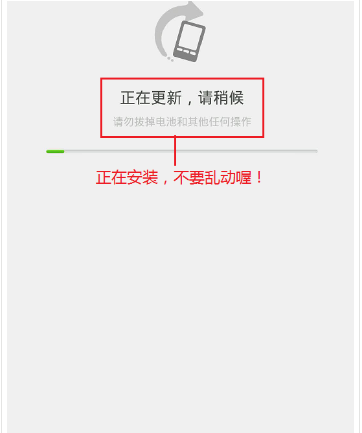
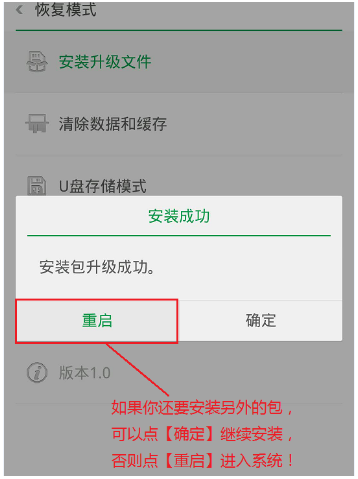
8:OK,重启就可以了
以上就是OPPO R9Plus的刷机教程啦!
OPPO R9Plus刷机包下载:https://www.romzhijia.net/romlist/1802_0_0_0
OPPO R9 Plus (全网通)刷机包下载:http://www.romzhijia.net/romlist/1802_0_0_1_10
OPPO R9 Plus (全网通)刷机教程:http://www.romzhijia.net/phone/1802_4.html
